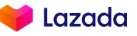ในมือถือ Oppo ทุกรุ่นจะมีวิธีแคปหน้าจอ หรือถ่ายภาพหน้าจอแบบง่ายๆ ด้วยการใช้ 3 นิ้ว ลูบหน้าจอลงมา แต่มือถือยี่ห้อนี้ใช้แอนดรอยด์ หลายเวอร์ชั่น ในรุ่นเก่า ใช้แอนดรอยด์เวอร์ชั้นก่อน 11 อาจจะตั้งค่ามาแล้ว ใช้งานได้ทันที แต่เวอร์ชั่น 11 จะต้องตั้งค่าด้วยตัวเองจึงจะใช้ 3 นิ้ว ลูบจับหน้าจอได้
การจับภาพหน้าจอ หรือแคปหน้าจอ หรือถ่ายภาพหน้าจอ หรือ Screenshots มีความสำคัญสำหรับการใช้มือถือ เพราะทุกวันนี้เราใช้มือถือทั้ง ส่วนตัว ติดต่อ ค้าขาย บางครั้ง ก็จะต้องแคปหน้าจอเก็บไว้เป็นหลักฐาน หรือ เอาไว้อ่าน หรือนำภาพหน้าจอนั้นไปแก้ไข
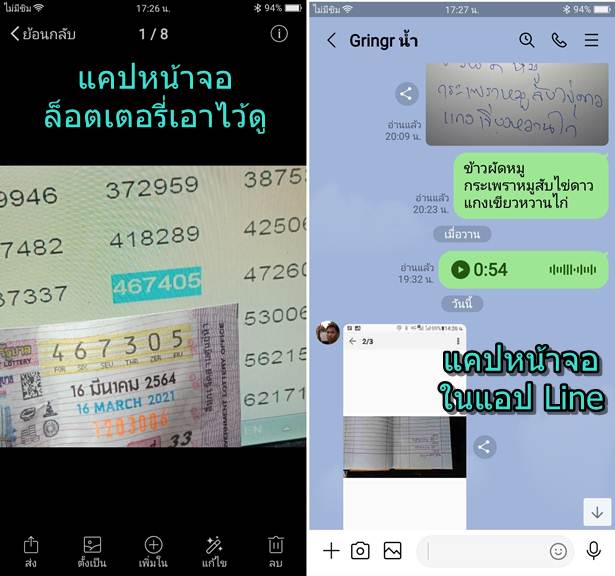
แคปหน้าจอในแอนดรอยด์รุ่นเก่า
ในมือถือ Oppo รุ่นเก่าจากที่ศึกษามา เป็นแอนดรอยด์ไม่เกินเวอร์ชั่น 10 จะตั้งค่าอีกแบบ ส่วนแอนดรอย์เวอร์ชั่นเก่าอย่าง 5 หรือ 7 จะเปิดใช้ งานคุณสมบัตินี้ไว้แล้ว สามารถลูบ 3 นิ้วเพื่อจับหน้าจอได้เลย
1. ปกติมือถือ Oppo รุ่นเก่า จะเปิดใช้งานคุณสมบัตินี้ไว้แล้ว สามารถลูบหน้าจอเพื่อจับภาพได้เลย
2. จากนั้นเข้าแอป รูป หรือ Photos
3. แตะที่อัลบั้ม
4. ภาพหน้าจอจะอยู่ในโฟลเดอร์ Screenshots ให้แตะเลือก

5. จากตัวอย่าง ภาพที่แคปหน้าจอไว้มี 14 ภาพ ให้แตะภาพใดๆ เพื่อเปิดดู
6. ภาพที่ถูกเปิดขึ้นมา ปรากฏว่า ผิดไปตัวเดียว เซ็งจริงๆ เฮ้ออ ภาพจะไม่มีไอคอนหรือคำสั่งจัดการภาพ
7. แตะที่ภาพอีกครั้ง จะปรากฏไอคอนต่างๆ ด้านล่างเอาไว้จัดการกับไฟล์ภาพนั้นๆ แตะอีกครั้งก็จะหายไป
- ส่ง เอาไว้แชร์ หรือ ส่งทางอีเมล์ เข้าเฟสบุ๊ค เข้า Line
- ตั้งเป็น ทำเป็นภาพพื้นหลัง
- เพิ่มใน นำภาพนั้นไปไว้ในโฟลเดอร์อื่น เพื่อจัดให้เป็นระเบียบ
- แก้ไข เป็นคำสั่งแก้ไขภาพ ครอปภาพ หมุนภาพ ปรับสี ปรับแสง ลบบางส่วน วาดเส้นบนภาพ
- ลบ/ถังขยะ ลบภาพนั้นๆ
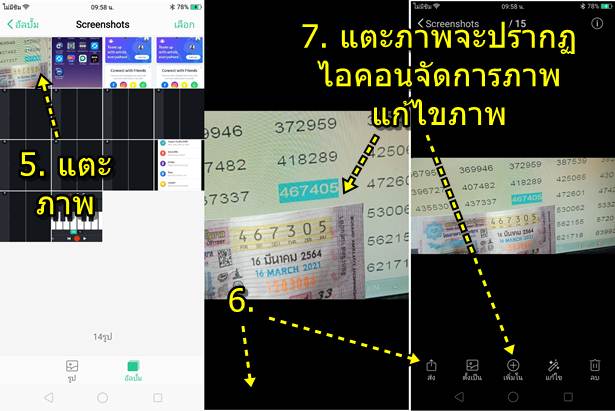
8. การดูภาพอีกวิธีหนึ่ง ให้เข้าแอป ตัวจัดการไฟล์
9. แตะ ที่เก็บข้อมูลโทรศัพท์
10. แตะเลือกไฟล์ทั้งหมด
11. แตะเลือกโฟลเดอร์ DCIM
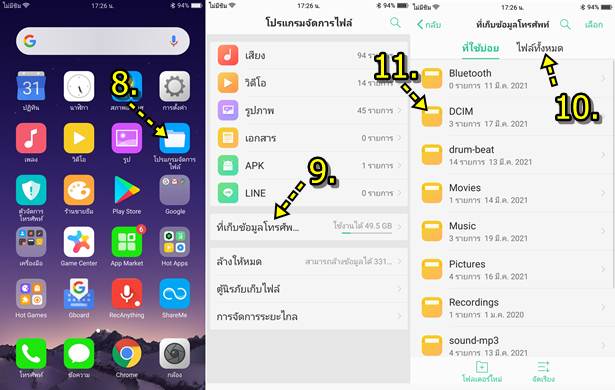
12. แตะเลือกโฟลเดอร์ Screenshots
13. ภาพที่แคปหน้าจอไว้ จะถูกเก็บไว้ในนี้ ให้แตะภาพที่ต้องการ
14. ภาพจะแสดงเต็มหน้าจอ ถ้าแตะภาพอีกครั้ง จะปรากฏไอคอนคำสั่งไว้จัดการกับภาพด้านล่าง
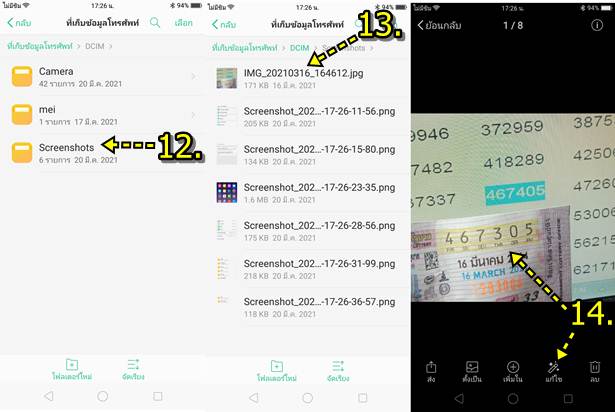
การเปิดใช้งานกรณีคุณสมบัตินี้ถูกปิด
จากที่ลองใช้มาหลายเครื่อง มือถือ Oppo รุ่นเก่า ปกติคำสั่งนี้จะถูกเปิดใช้งานแล้ว แต่หากเครื่องใดถูกปิดการใช้งานให้
1. แตะเข้า การตั้งค่า
2. แตะคำสั่ง การใช้ท่าทางและการเคลื่อนไหว
3. แตะ เปิดใช้งาน ในส่วนของคำสั่ง ภาพหน้าจอแบบใช้ 3 นิ้ว จากนั้นก็ลองใช้ 3 นิ้วลูบหน้าจอลง เพื่อจับภาพ
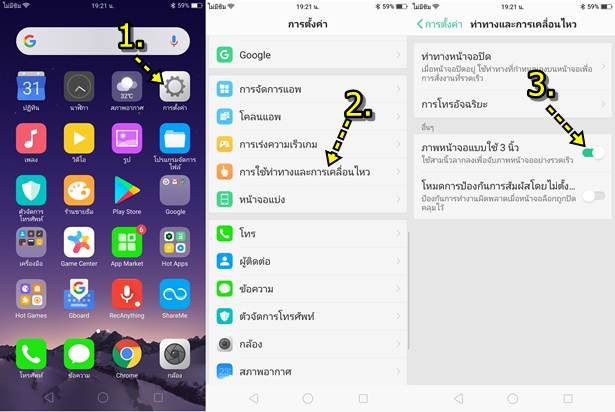
Oppo รุ่นใหม่ ใช้แอนดรอยด์ 11
จากที่ได้ลองใช้ Oppo รุ่นใหม่ที่เป็นแอนดรอยด์ 11 จำเป็นจะต้องตั้งค่าเปิดใช้งาน การจับภาพด้วยการใช้ 3 นิ้วลูบหน้าจอลงมือ ไม่เช่นนั้น จะ จับภาพไม่ได้ 1. ให้เข้า การตั้งค่า
2. แตะคำสั่ง เครื่องมืออำนวยความสะดวก
3. แตะคำสั่ง ท่าทางและการเคลื่อนไหว
4. คำสั่ง ท่าทางจับภาพแบบ 3 นิ้ว ให้เปิดใช้งาน คราวนี้ก็จะใช้ 3 นิ้วลูบลง เพื่อจับภาพหน้าจอได้
5. การจับภาพหน้าจอในแอนดรอยด์เวอร์ชั่นนี้จะจับแบบยาวได้ โดยจะแสดงภาพเล็กๆ ที่ได้แคปหน้าจอให้เราดูก่อน ก็แตะคำสั่งจับภาพเพิ่มเติม ใต้รูปนั้น 6. ส่วนการจับภาพแบบอิสระ อย่างในแอป Line มีภาพที่ต้องการ บางส่วนเท่านั้น ก็แตะ 3 นิ้วค้างไว้ อย่าลูบลง แล้วเลื่อนบล็อกให้พอดีกับภาพที่ จะจับ หรือ แคปหน้าจอ
Oppo F5/A79 แรม 4 รอม 32/64